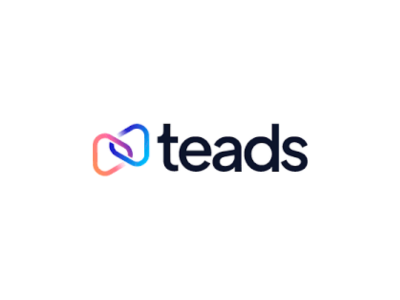会員登録無料すると、続きをお読みいただけます
新規会員登録無料のご案内
- ・全ての過去記事が閲覧できます
※プレミアム記事(有料)は除く - ・会員限定メルマガを受信できます
- ・翔泳社の本が買える!500円分のポイントをプレゼント
この記事は参考になりましたか?
- 自分でできるWebサイトチューニング連載記事一覧
-
- コンバージョンレート2倍も夢ではない 「多変量テスト」を使いこなせ!
- 費用をかけずにウェブページを最適化 Googleウェブサイトオプティマイザー活用術
- ちょっとまって!外部に発注しちゃうその前に! 自分でできるWebサイトチューニングのポイン...
- この記事の著者
-

尼口 友厚(アマグチ トモアツ)
株式会社ネットコンシェルジェ 代表取締役社長
国内第一線のウェブコンサルティング会社(株)キノトロープで大手通販コスメ会社(現在は上場)のeコマース支援を行う。その後同社の支援を得てeコマース専門のプロデュース会社(株)ネットコンシェルジェを設立。2003年の設立以来、年商数百億円を超える超大手サイトか...
※プロフィールは、執筆時点、または直近の記事の寄稿時点での内容です
この記事は参考になりましたか?
この記事をシェア